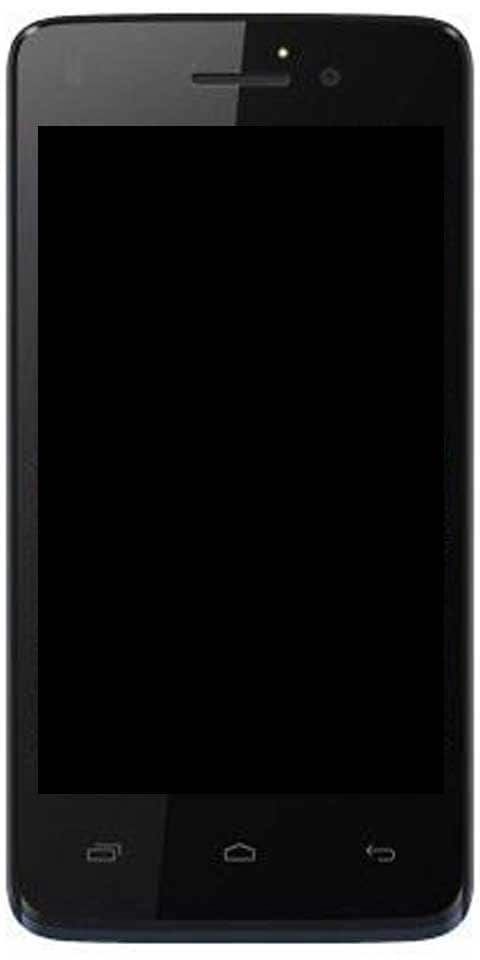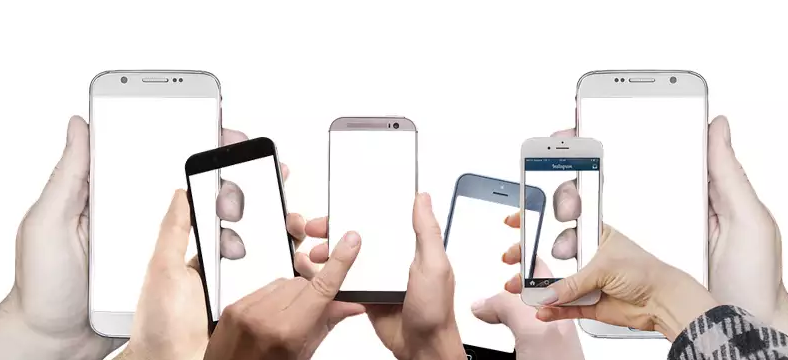כיצד לאפס את המחשב הזה לעומת התחלה חדשה ב- Windows 10
עַל חלונות 10, אם המכשיר שלך נתקל בבעיות, אתה יכול לאפס אותו כדי לתקן בעיות ביצועים, כמו גם הפעלה, כיבוי, שימוש בזיכרון וגם בעיות באפליקציות. אבל באותו זמן על מנת ללחוץ על כפתור האיפוס, Windows 10 מציע למעשה שתי אפשרויות. האפשרות איפוס מחשב זה זמינה דרך אפליקציית ההגדרות ואפשרות התחלה חדשה. זה זמין באמצעות אפליקציית האבטחה של Windows למעשה. במאמר זה, נדבר על אופן איפוס המחשב הזה לעומת התחלה חדשה ב- Windows 10. בואו נתחיל!
אז, עכשיו נשאלת השאלה: מה ההבדל העיקרי בין השניים, ומדוע כדאי לבחור אחד על השני?
במדריך זה, תלמדו את ההבדל בין איפוס מחשב זה לבין התחלה חדשה תחת היתרונות והחסרונות של כל אפשרות התאוששות.
אפס את המחשב הזה | אפס מחשב זה לעומת התחלה חדשה
יתרונות:
איפוס המערכת הוא צורה אגרסיבית יותר של הרענון למעשה. למעשה, ב- Windows 10, גם Refresh וגם Reset נמצאים באותו שיח. תוכל גם לבחור לאיזה ברצונך להמשיך לפני שתתחיל במבצע. איפוס המערכת טוב אם אתה מעוניין בלוח נקי, והוא יכול להיות יעיל גם במחיקת תוכנות זדוניות מכיוון שהוא עושה ניקיון עמוק בהרבה מהריענון.
חסרונות:
זה מסיר את הקבצים האישיים שלך, כמו גם התקנה מחדש של קבצי המערכת. זה בדיוק כמו התקנה מחדש מוחלטת מהבחינה הזו.
פרט
האפשרות איפוס מחשב זה בעצם מאפשרת לך לאפס את המכשיר שלך להגדרות המפעל המוגדרות כברירת מחדל ולא להתחלה חדשה. באמצעות התמונה המקורית המותאמת אישית שיצרן המחשב שלך יצר.

משמעות הדבר היא כי באמצעות אפשרות האיפוס הזו, אתם תוכלו להתקין מחדש את Windows 10. עם זאת, היא גם תתקין מחדש כל תוכנת תוכנה (הכוללת תוכנת bloatware ותוכנות ניסיון) ומנהלי התקנים שהותקנו במקור יחד עם המכשיר שלכם.
בנוסף, באמצעות התכונה איפוס מחשב זה, אתם מקבלים את האפשרות לשמור על הקבצים האישיים שלכם או להסיר אותם גם בתהליך האיפוס.
בעיקר, ברצונך להשתמש בתכונה זו אם המחשב שלך אינו פועל כהלכה. או שאתה מכין את המכשיר על מנת למכור אותו מבלי למסור גם את הקבצים האישיים שלך.
התחלה חדשה | אפס מחשב זה לעומת התחלה חדשה
יתרונות:
מאפשר התקנה מחדש של הגרסה העדכנית ביותר של Windows מבלי לאבד אפילו את הנתונים האישיים שלך.
חסרונות:
מוחק את רוב האפליקציות מהמחשב האישי שלך.
פרט
אפשרות ההתחלה הטרייה מאפשרת לך גם לאפס את המכשיר שלך אם אתם נתקלים בבעיות, אך בניגוד לאפשרות Reset this PC. אתם תתקינו מחדש את Windows 10 עם העדכונים האחרונים של מיקרוסופט.

משמעות הדבר היא כי באמצעות אפשרות איפוס זו, אתה בעצם מתקין עותק נקי של Windows 10. ללא תוכנות נפח, תוכנות ניסיון או מנהלי התקנים אפילו מיצרן המכשיר שלך.
למרות שהקבצים שלך יישמרו, לא תמצא אפשרות למחוק הכל בכונן הקשיח.
קיטור לא מעלה תמונת פרופיל
בדרך כלל, אתה רוצה להשתמש באפשרות זו אם אתם מגדירים מכשיר חדש ואתם רוצים להתחיל מחדש. בלי אפילו תוכנת צד שלישי או תצורות מותאמות אישית של יצרן המכשירים שלך למעשה.
בנוסף, זו אולי האפשרות הטובה ביותר על מנת לפתור בעיות הפעלה וכיבוי, כמו גם בעיות ביצועים וסוללה. אך לאחר התהליך, יתכן שתצטרך להתקין מחדש כמה מנהלי התקנים אם הם אינם מזוהים על ידי Windows Update. אם רלוונטי, יהיה עליך להתקין מחדש גם כל אפליקציה שהותקנה מראש יחד עם המחשב שלך.
למרות שמאפסים את המחשב הזה וההתחלה החדשה הם מעט שונים זה מזה. אם התקנת בעבר את Windows 10 בעצמך, השימוש באפשרויות שחזור אלה כמעט זהה.
סיכום
בסדר, כל זה אנשים! אני מקווה שאתם אוהבים את זה מאפסים את המאמר הזה לעומת מאמר התחלה חדשה וגם מוצאים את זה מועיל לכם. תן לנו את המשוב שלך בנושא. גם אם יש לכם שאלות נוספות ונושאים הקשורים למאמר זה. אז יידע אותנו בסעיף ההערות למטה. נחזור אליך בהקדם.
שיהיה לך יום טוב!